Git学习笔记day01 从GitHub克隆版本库
本期Git教程将会带您进入Git的世界,这是您使用分布版本控制工具Git的开端,祝您学习顺利!
步骤一 在Linux系统中下载Git
如果是Ubuntu系统,在shell中输入指令
sudo apt-get install git
步骤二 在代码托管网站GitHub网站上注册帐号
GitHub是为数不多没有被墙的国外技术网站之一,码农之友。
如果要进一步学习Git与远程版本库之间的操作,这一步是必须做的。当然,如果有GitLab帐号也是同样的道理。
具体怎么注册,我想搞技术的你应该没有问题。由于是纯英文的教程,真的不明白,可以问问度娘。
跟着教程创建属于你自己的版本库,到这里你就迈出了Git之旅的第一步。喝彩!
步骤三 设置Git全局配置
设置Git的全局配置信息
git config --global user.name "your account name" 设置用户名
git config --global user.email "your email address" 设置邮箱地址
这两条设置很重要,有多重要呢?在Git提交时,这两条配置设置的用户名、邮箱地址都会被纳入到提交信息中,作为历史记录被保存下来。
如果您参照我写的,也使用了--global,那么系统默认会在用户主目录下自动生成一个隐藏文件.gitconfig 。
由于此时我们还在用户主目录(即默认打开的路径),可以使用如下指令查看文件内容
cat .gitconfig
现在,文件里面会写着
[user]
name = "your account name"
email = "your email address"
当然,您也可以使用指令查看简单配置文件简单信息
git config --list
结果会显示
name="your account name"
email="your email address"
其实,这个配置文件不仅仅能设置用户名、邮箱地址,还能设置编辑器、差异分析工具、彩色输出等。
git config --global color.ui true 彩色Git输出
git config --global core.editor emacs 编辑器使用emacs,如果不写默认为vi或vim
git config --global merge.tool vimdiff 解决合并冲突时使用的差异分析工具
细写过于麻烦,截个图自个儿看呗
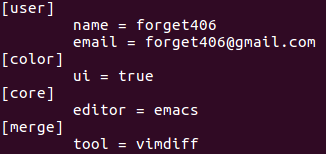
步骤四 生成SSH连接密钥
本教程不使用HTTPS(HTTP Security)协议,而是使用更为安全的SSH(Security Shell)协议与GitHub之间建立私密连接通道。
在你想要保存 .ssh 密钥文件(隐藏文件)的目录下打开shell,并输入指令
ssh-keygen -t rsa -C "your email address"(替换成自己的邮箱) 注意:ssh-keygen连在一起写,keygen意思是自动生成key
于是,在相应的目录下便生成了相应的密钥文件。如果您不信,可以在当前的shell下输入指令,保准您能得到满意的结果。
ls -al | grep .ssh
现在,我们一起从当前目录进入 .ssh 密钥文件内部,一窥究竟。
ls -al .ssh
不出所料,应该会出现id_rsa和id_rsa.pub两个文件,分别保存RSA算法生成的私钥、公钥。
步骤五 复制id_rsa.pub文件中密钥到GitHub相应位置
将密钥复制到GitHub相应位置。相信你稍微找找就能找到,顺便当作熟悉GitHub的小练习。
步骤六 复制GitHub中SSH私密连接地址,克隆GitHub上的版本库
git clone git@github.com:****/repository_name.git(具体的SSH连接地址)
指令执行完毕之后,本地.ssh文件夹新增known_hosts文件,内部填入的远程仓库所在主机信息。


 浙公网安备 33010602011771号
浙公网安备 33010602011771号